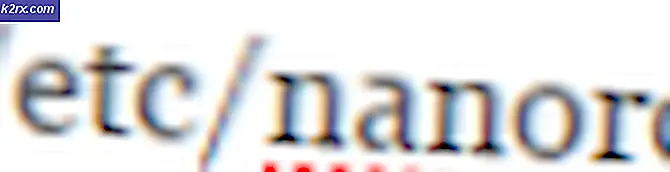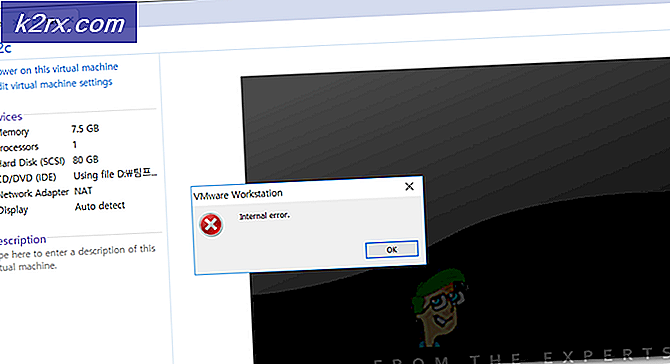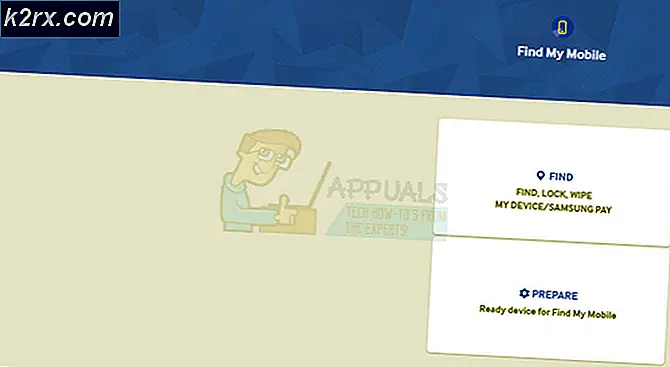แก้ไข: iTunes ไม่สามารถอ่านเนื้อหาของ iPhone
ผู้ใช้บางรายรายงานว่าเมื่อใดก็ตามที่พวกเขาเชื่อมต่อ iPhones กับ iTunes ข้อความจะปรากฏขึ้น: iTunes ไม่สามารถอ่านเนื้อหาของ iPhone ของผู้ใช้ iPhone ได้ ไปที่แท็บสรุปในค่ากำหนดของ iPhone แล้วคลิกเรียกคืนเพื่อกู้คืน iPhone นี้ไปเป็นค่าเริ่มต้น
สำหรับบางคนข้อความเดียวกันนี้จะออกมาแม้ในขณะที่เชื่อมต่อ iPad หรือ iPod Touch เพื่อขอคืนค่าอุปกรณ์ อย่างไรก็ตามหากคุณได้เรียกคืนอุปกรณ์แล้วคุณจะรู้ว่านี่ไม่ใช่วิธีแก้ปัญหา ดังนั้นหากคุณยังไม่ได้คืนค่าอย่าคืนค่าอุปกรณ์ของคุณ ทำตามขั้นตอนที่อธิบายไว้ด้านล่าง พวกเขาจะแก้ไขปัญหานี้ที่มีผลต่อ iDevice ของคุณ
การแก้ไขนี้ได้รับการทดสอบและจะทำงานบน iPhone, iPad หรือ iPod Touch ของคุณ
วิธีที่ 1: แก้ไข iTunes ไม่สามารถอ่านเนื้อหาของ iPhone ของคุณโดยใช้ iDevice ของคุณ
สิ่งที่เกิดขึ้นที่นี่เป็น iTunes ควบคุมหรือแฟ้มการตั้งค่าได้รับความเสียหายอย่างใด และจะดีถ้า Apple ได้สร้างทางเลือกในการแก้ไขปัญหานี้ใน iTunes การเปลี่ยนไฟล์ควบคุมหรือค่ากำหนดใน iDevice อาจทำให้ลบคลังเพลงของคุณ แต่ทุกรายชื่อบันทึกย่อแอป ฯลฯ จะไม่ถูกแตะต้องและดี อย่างไรก็ตามนี่เป็นวิธีแรกในการแก้ไขปัญหา
- ก่อนอื่นให้ ปลดการเชื่อมต่อ iDevice ออกจากคอมพิวเตอร์หากเชื่อมต่ออยู่
- ลอง ลบ เพลง เพียง หนึ่ง เพลง จากเพลย์ลิสต์ของคุณและ ปิดเครื่อง iDevice ของคุณ ซึ่งจะหวังว่าจะแทนที่ไฟล์ฐานข้อมูลที่เสียหาย
- ตอนนี้ให้ เปิด เครื่อง อีกครั้ง และ เชื่อมต่อ กับ คอมพิวเตอร์ที่ ใช้ iTunes
- ตรวจสอบว่าวิธีการนี้ได้งานทำหรือไม่
หากขั้นตอนนี้ไม่ได้ให้ผลลัพธ์ที่ต้องการให้ตรวจสอบดังต่อไปนี้
วิธีที่ 2: แก้ไข iTunes ไม่สามารถอ่านเนื้อหาของ iPhone ของคุณโดยใช้ i-FunBox
ก่อนดำเนินการวิธีนี้โปรดจำไว้ว่าจะลบไลบรารีเพลงของคุณ ทุกสิ่งทุกอย่าง (รายชื่อติดต่อบันทึกแอป ฯลฯ ) จะยังคงเหมือนเดิม
PRO TIP: หากปัญหาเกิดขึ้นกับคอมพิวเตอร์หรือแล็ปท็อป / โน้ตบุ๊คคุณควรลองใช้ซอฟต์แวร์ Reimage Plus ซึ่งสามารถสแกนที่เก็บข้อมูลและแทนที่ไฟล์ที่เสียหายได้ วิธีนี้ใช้ได้ผลในกรณีส่วนใหญ่เนื่องจากปัญหาเกิดจากความเสียหายของระบบ คุณสามารถดาวน์โหลด Reimage Plus โดยคลิกที่นี่- ดาวน์โหลด และ ติดตั้ง i-FunBox เครื่องมือนี้ช่วยให้คุณสามารถควบคุมระบบไฟล์ iPhone จากคอมพิวเตอร์ได้ คุณสามารถใช้งานได้ฟรีที่ i-funbox.com
- เชื่อมต่อ iDevice เข้ากับ คอมพิวเตอร์ โดยใช้สายเคเบิล USB และ ปิด iTunes
- เปิด i-FunBox ใน คอมพิวเตอร์ ของคุณและ ค้นหา iTunesDB หรือ iTunesCDB ควรปรากฏในโฟลเดอร์ / var / mobile / Media / iTunes_Control / iTunes
- ตอนนี้ เปลี่ยนชื่อ iTunesCDB, iTunesControl และ iTunesPrefs (iTunesCDB> iTunesCDB.old, iTunesControl> iTunesControl.old และ iTunesPrefs> iTunesPrefs.old) หากเหตุผลใดที่คุณไม่สามารถเปลี่ยนชื่อไฟล์เหล่านี้ได้ให้ลองลบไฟล์เหล่านี้เป็นวิธีสุดท้าย
หมายเหตุ: นี่เป็นวิธีที่ดีกว่าเพียงแค่เปลี่ยนชื่อไฟล์เหล่านี้ ในกรณีที่คุณจำเป็นต้องย้อนกลับและกู้คืนข้อมูลในภายหลังคุณสามารถทำได้ง่ายๆเพียงแค่นำชื่อเดิมกลับมา นอกจากนี้โปรดตรวจสอบว่าคุณไม่ได้ลบหรือเปลี่ยนชื่อสิ่งอื่นนอกเหนือจาก 3 - ตอนนี้ ปลด อุปกรณ์ออกจากคอมพิวเตอร์แล้วเชื่อมต่ออีกครั้ง
- เปิด iTunes และ ตรวจสอบ ว่าวิธีนี้แก้ไขข้อผิดพลาดหรือไม่
วิธีที่ 3 (สำหรับ Jailbroken iDevices เท่านั้น): แก้ไข iTunes ไม่สามารถอ่านเนื้อหาของ iPhone ของคุณโดยใช้ iFile
หากคุณเป็นเจ้าของ iPhone, iPad หรือ iPod Touch ที่ถูกโจรกรรมคุณสามารถแก้ไขข้อผิดพลาดนี้โดยใช้ iFile
- เปิด iFile บน iDevice ของคุณ
- ไปที่ : / var / mobile / Media / iTunes_Control / iTunes
- ตอนนี้ เปลี่ยนชื่อ iTunesCDB, iTunesControl และ iTunesPrefs (iTunesCDB> iTunesCDB.old, iTunesControl> iTunesControl.old และ iTunesPrefs> iTunesPrefs.old) หากเหตุผลใดที่คุณไม่สามารถเปลี่ยนชื่อไฟล์เหล่านี้ได้ให้ลองลบไฟล์เหล่านี้เป็นวิธีสุดท้าย
- เชื่อมต่อ iDevice เข้ากับ iTunes เพื่อลองแก้ไขข้อผิดพลาด
คำสุดท้าย
ฉันหวังว่าหลังจากปฏิบัติตามวิธีการเหล่านี้แล้ว iTunes จะอ่านเนื้อหาของ iDevice ตามปกติ วิธีใดที่คุณแก้ไขปัญหา และที่ iDevice ทำไว้ได้หรือไม่? รู้สึกฟรีเพื่อวางบรรทัดในส่วนความคิดเห็นด้านล่าง
PRO TIP: หากปัญหาเกิดขึ้นกับคอมพิวเตอร์หรือแล็ปท็อป / โน้ตบุ๊คคุณควรลองใช้ซอฟต์แวร์ Reimage Plus ซึ่งสามารถสแกนที่เก็บข้อมูลและแทนที่ไฟล์ที่เสียหายได้ วิธีนี้ใช้ได้ผลในกรณีส่วนใหญ่เนื่องจากปัญหาเกิดจากความเสียหายของระบบ คุณสามารถดาวน์โหลด Reimage Plus โดยคลิกที่นี่